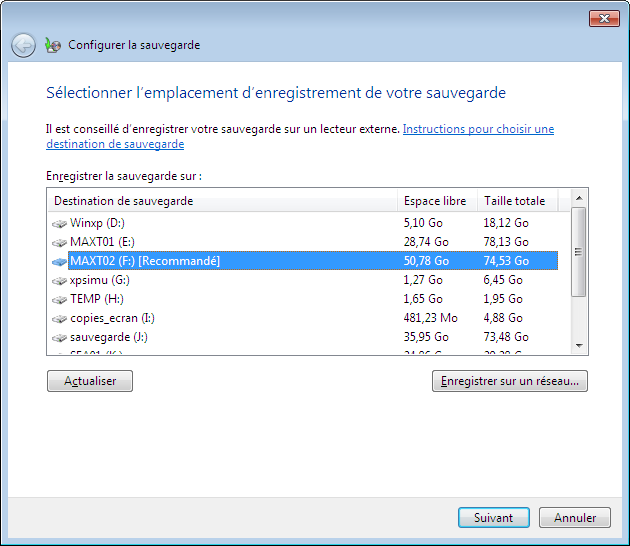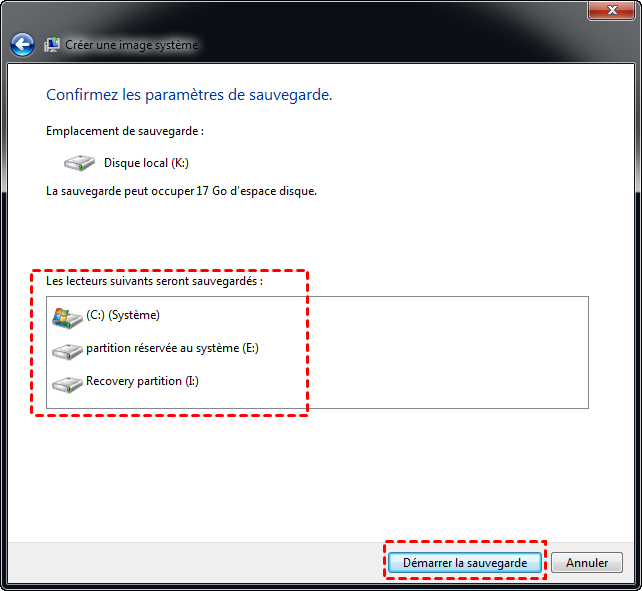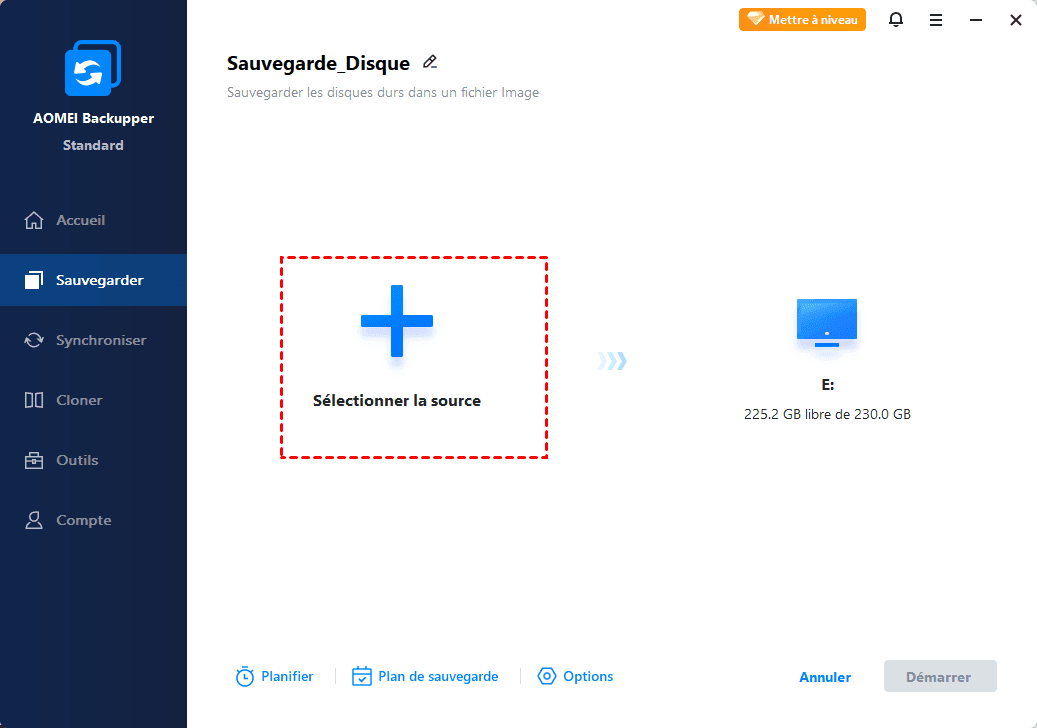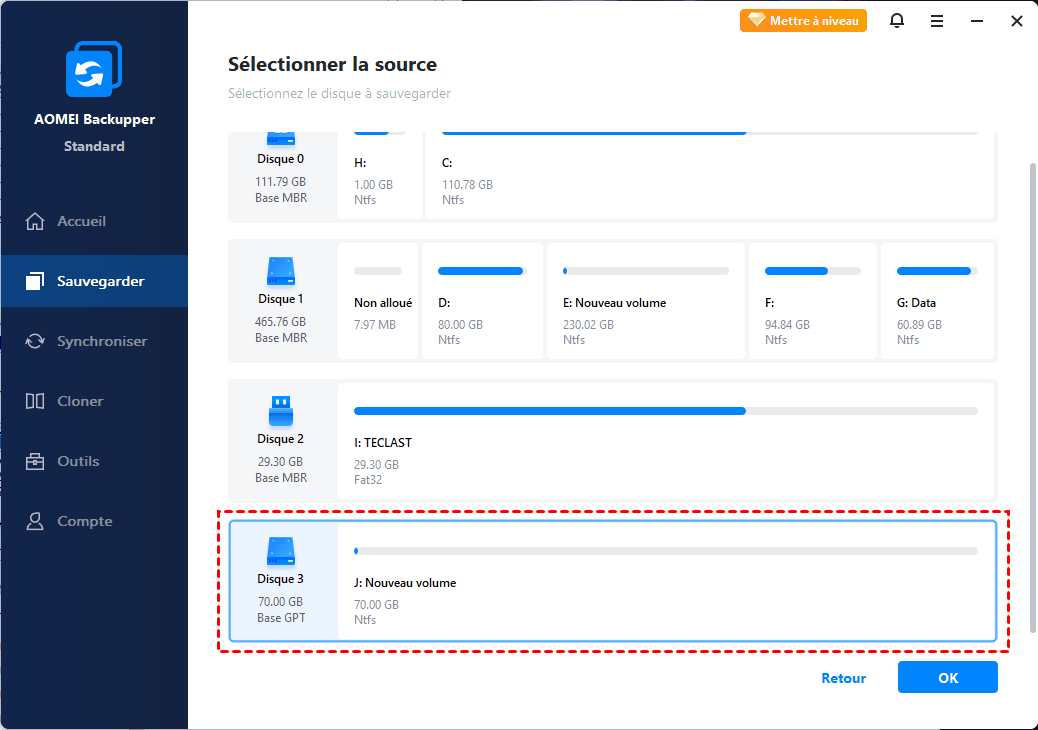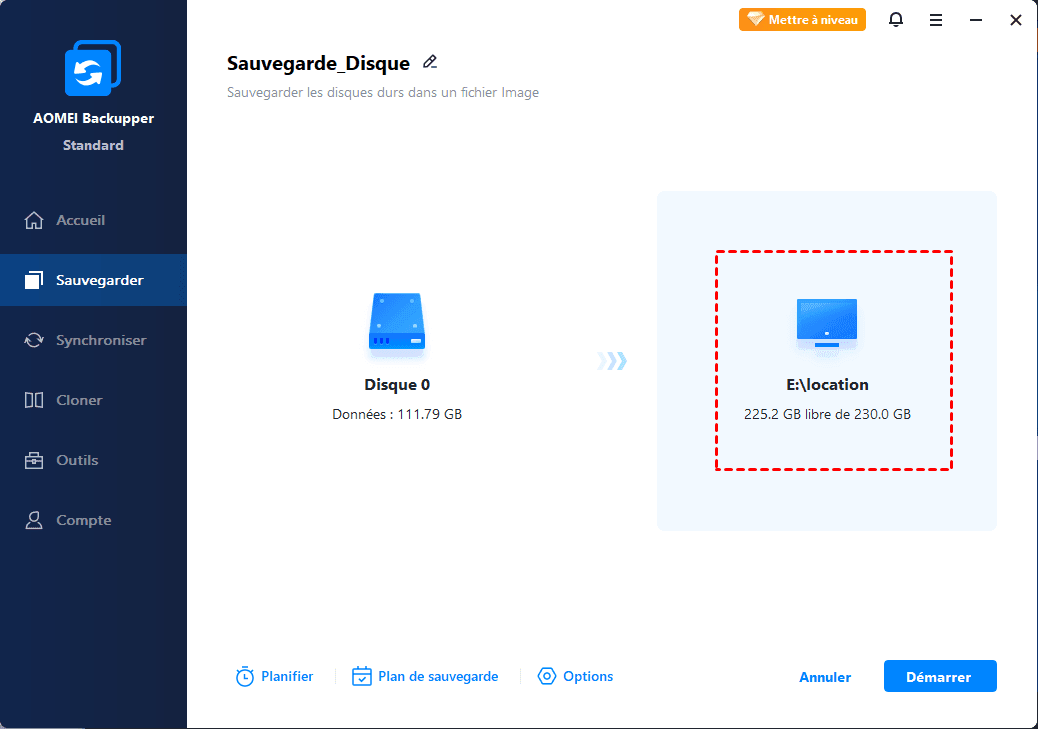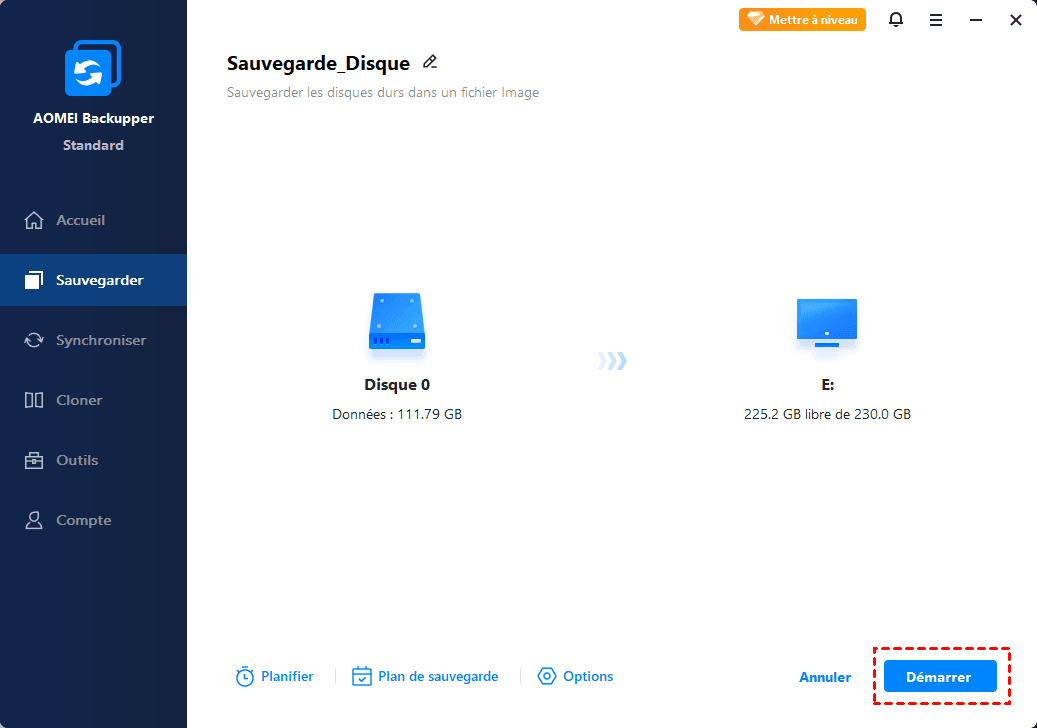Sauvegarder les données avant de remplacer le disque dur sous Windows 11/10/8/7
Afin de conserver toutes les données lorsque vous souhaitez mettre à jour le disque dur, vous pouvez sauvegarder les données avant de remplacer le disque dur. Donc nous proposerons les méthodes comme suit.
Sauvegarder un disque dur pour le remplacement
En supposant que votre ordinateur ne possède qu'un seul système de disque comme la plupart des ordinateurs portables, vous pouvez utiliser un logiciel de clonage de disque dur pour cloner votre disque d'origine sur le nouveau disque connecté à votre ordinateur avec un câble SATA vers USB.
Cependant, si vous ne disposez pas d'un câble ou d'un adaptateur SATA vers USB, vous pouvez sauvegarder le disque dur sur un lecteur réseau ou un périphérique de stockage amovible, puis restaurer la sauvegarde sur votre nouveau disque dur.
Pour sauvegarder les données avant de remplacer le disque dur, vous pouvez utiliser l’outil de sauvegarde intégré Windows ou logiciel de sauvegarde gratuit. Même si vous ne voulez pas que toutes les données soient transférées sur le nouveau disque, vous pouvez restaurer sélectivement les fichiers que vous souhaitez avec une sauvegarde du disque dur.
Sauvegarder pour la mise à jour du disque dur avec Windows Backup
Pour sauvegarder les données sur votre disque dur, vous pouvez utiliser le panneau de configuration de sauvegarde et de restauration, qui est disponible dans Windows 7 et Windows 10. Dans Windows 8, vous pouvez utiliser l'historique des fichiers pour sauvegarder des fichiers ou vous pouvez utiliser la commande de WBadmin Start Backup pour créer une sauvegarde d'image de votre disque dur.
Pour sauvegarder avec Sauvegarder et restaurer :
1. Tapez sauvegarder ou sauvegarder et restaurer dans la zone de recherche du Menu Démarrer et appuyez sur Entrée. Dans les résultats de la recherche, sélectionnez Sauvegarder et restaurer.
2. Dans le fichier pénal de Sauvegarder et de restaurater, cliquez sur Créer une image système pour sauvegarder les volumes critiques, c'est-à-dire les volumes sur lesquels le système et le programme sont installés. Si vous souhaitez créer une sauvegarde personnalisée, vous pouvez cliquer sur Configurer la sauvegarde pour démarrer l'assistant.
3. Sélectionnez un emplacement pour enregistrer la sauvegarde et cliquez sur Suivant.
4. Ensuite, il vous donnera un résumé de la sauvegarde. Si aucun problème, cliquez sur Démarrer la sauvegarde pour confirmer et commencer le processus de sauvegarde.
Une fois la sauvegarde terminée, vous devez créer un disque de réparation système, qui vous permet de restaurer la sauvegarde après avoir installé le nouveau disque dur sur votre ordinateur. Lorsque vous restaurez la sauvegarde de l'image système Windows, le nouveau disque dur doit être plus grand que l'original et les deux disques durs doivent avoir le même style de partition.
Sauvegarder le disque dur avant de le remplacer avec AOMEI Backupper
Si vous connaissez la sauvegarde Windows, vous savez peut-être qu'elle présente certaines limites. Dans ce cas, vous pouvez trouver un logiciel de sauvegarde tiers. C'est à ce moment qu'AOMEI Backupper entre en jeu. En tant que programme gratuit, il vous permet de sauvegarder le système, les disques, les partitions et les fichiers vers tous les emplacements détectés dans l'Explorateur de fichiers. Il vous donne également la possibilité de créer un média de démarrage avec un CD ou une clé USB, afin que vous puissiez restaurer lorsque l'ordinateur n'a pas pu démarrer.
Sauvegarder des données pour le remplacement du disque dur :
1. Téléchargez et exécutez ce logiciel gratuiciel.
2. Dans son interface principale, cliquez sur Sauvegarder et choisissez Sauvegarde de disque. Vous pouvez également sélectionner Sauvegarde système, Sauvegarde de partition et Sauvegarde de fichier en fonction de vos besoins.
3. Sélectionnez ensuite le disque dur à sauvegarder.
4. Spécifiez l'emplacement de destination où vous souhaitez conserver l'image de sauvegarde.
5. Cliquez sur Démarrer pour effectuer la sauvegarde.
Une fois la sauvegarde terminée, vous pouvez remplacer votre disque dur et démarrer votre ordinateur à partir d'un média de démarrage créé avec AOMEI Backupper pour commencer à restaurer la sauvegarde sur un nouveau disque dur. Si vous sélectionnez de sauvegarder le disque dur avant de le remplacer avec AOMEI Backupper, vous pouvez également restaurer sur un matériel différent en cas de besoin.
Si vous êtes un utilisateur Windows Server, AOMEI Backupper Server vous convient, il prend en charge les systèmes Windows Server, tels que Windows Server 2022, 2019, 2016, 2012 (R2) et SBS 2011.